Как настроить электронную почту на хостинге Cloudways
Опубликовано: 2023-05-12Возникли проблемы с настройкой электронной почты в Cloudways? Мы вас прикрыли. В этом руководстве мы покажем вам, как настроить учетные записи электронной почты с помощью платформы Cloudways.
Cloudways с Rackspace — это процесс , который позволяет настроить Rackspace в качестве поставщика электронной почты для домена, размещенного на Cloudways, управляемой платформе облачного хостинга.
Rackspace — популярный хостинг-провайдер электронной почты, известный своими надежными и безопасными почтовыми сервисами. В этом руководстве мы подробно расскажем о настройке электронной почты в Cloudways с помощью Rackspace.
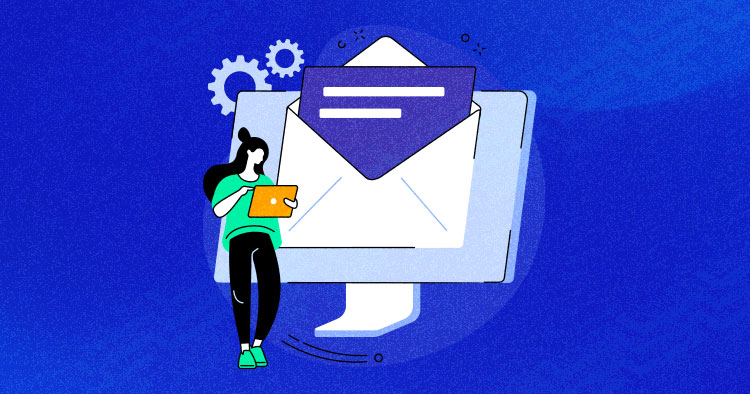
Мы рассмотрим необходимые шаги, включая регистрацию учетной записи электронной почты, доступ к настройкам электронной почты, обновление записей DNS в Cloudways, подтверждение права собственности на домен с помощью Rackspace, настройку параметров почтового клиента и тестирование функциональности электронной почты.
Давайте углубимся в детали и узнаем, как настроить электронную почту в Cloudways!
Преимущества электронной почты на Cloudways
Преимущества настройки электронной почты в Cloudways
Есть несколько преимуществ настройки электронной почты на Cloudways, управляемой платформе облачного хостинга. Вот несколько ключевых преимуществ:
1. Электронная почта личного домена:
С Cloudways вы можете настроить пользовательские адреса электронной почты с вашим собственным доменным именем, например «[email protected]». Адрес электронной почты в пользовательском домене придает вашему общению профессиональный вид и помогает повысить доверие к бренду.
2. Простое управление доменом:
Cloudways предоставляет удобный интерфейс для управления настройками вашего домена, включая записи DNS, которые необходимы для настройки электронной почты. Вы можете легко добавлять, изменять или удалять записи DNS, чтобы эффективно настраивать учетные записи электронной почты и управлять ими.
3. Выбор провайдеров электронной почты:
Cloudways позволяет вам выбирать из различных поставщиков электронной почты для настройки вашей электронной почты в зависимости от ваших требований.
Это дает вам гибкость в выборе поставщика услуг электронной почты, который наилучшим образом соответствует вашим потребностям с точки зрения функций, цен и надежности.
4. Повышенная безопасность электронной почты:
Cloudways серьезно относится к безопасности и обеспечивает надежные меры безопасности для ваших учетных записей электронной почты. Сюда входят такие функции, как шифрование SSL, фильтрация спама и сканирование на вирусы для защиты вашей электронной почты от киберугроз.
5. Полная интеграция:
Настройка электронной почты в Cloudways проста, поскольку вы можете легко интегрировать выбранного поставщика услуг электронной почты с вашим доменом, размещенным в Cloudways.
Это обеспечивает бесперебойную связь между вашим веб-сайтом и учетными записями электронной почты и упрощает процесс настройки.
6. Масштабируемость и производительность:
Cloudways предлагает масштабируемые решения для облачного хостинга, позволяющие вам легко управлять ростом ваших учетных записей электронной почты по мере расширения вашего бизнеса.
Он обеспечивает оптимизированные конфигурации сервера и параметры кэширования, обеспечивая быструю и надежную работу электронной почты.
7. Надежная поддержка:
Cloudways обеспечивает круглосуточную поддержку клиентов по различным каналам, включая чат, билеты и базу знаний. Их служба поддержки может помочь вам с любыми техническими проблемами, связанными с настройкой и управлением электронной почтой в Cloudways.
Следуйте этим методам для настройки электронной почты.
Простые способы настроить электронную почту в Cloudways
Настройка электронной почты в Cloudways с помощью Rackspace включает в себя несколько шагов, чтобы настроить Rackspace в качестве поставщика электронной почты и связать его с вашим доменом, размещенным в Cloudways.
Вот пошаговое руководство по настройке электронной почты:
Настройте электронную почту в Cloudways с помощью Rackspace
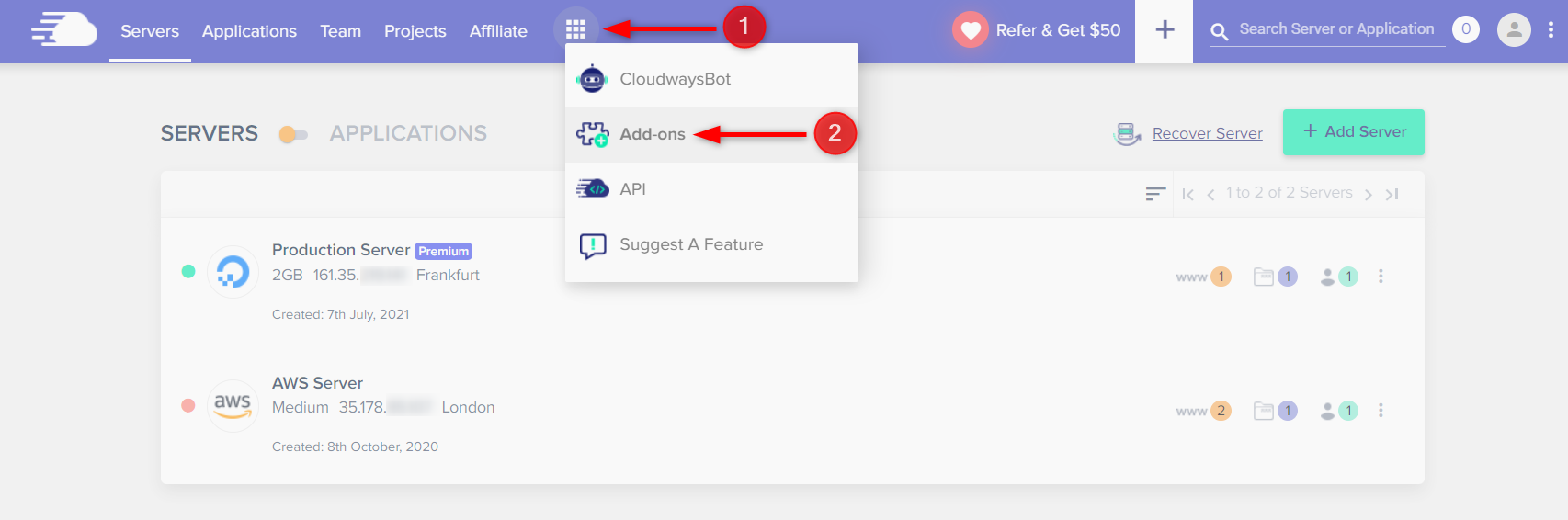
Шаг 1: Зарегистрируйте учетную запись электронной почты Rackspace
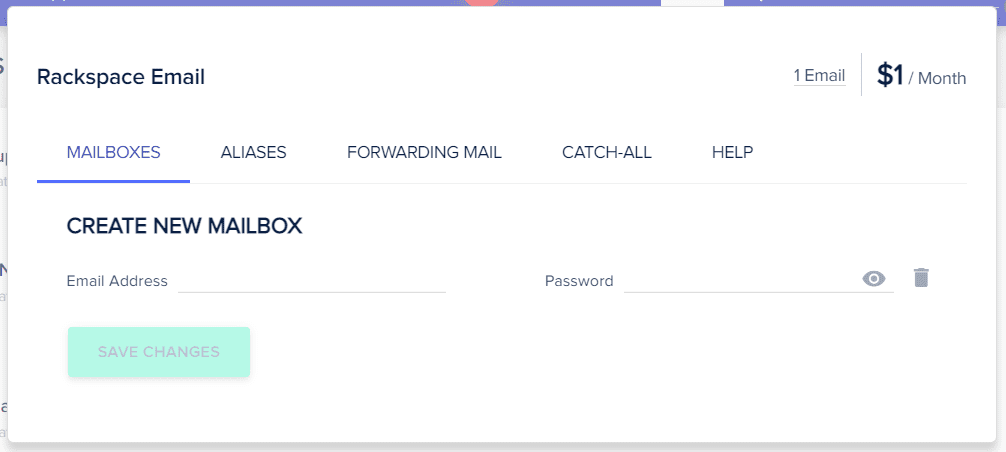
- Перейдите на веб-сайт Rackspace (https://www.rackspace.com/email-hosting) и зарегистрируйте учетную запись электронной почты Rackspace.
- Следуйте инструкциям, чтобы выбрать план, настроить учетную запись электронной почты и создать адреса электронной почты для своего домена.
Шаг 2 : Доступ к настройкам электронной почты Rackspace
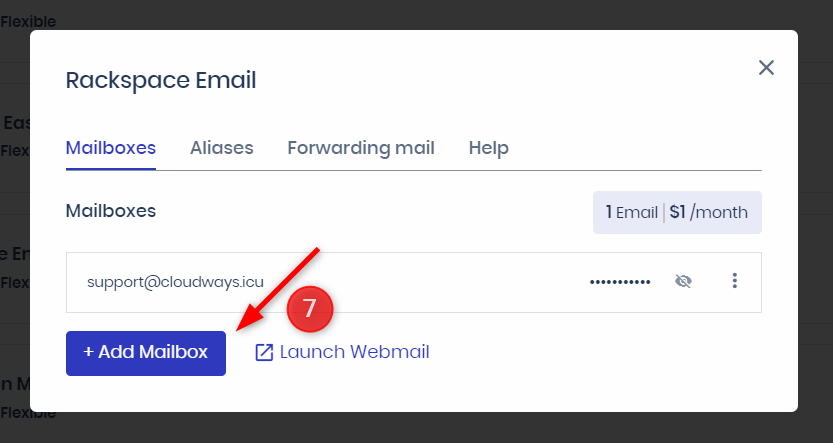
- После настройки учетной записи электронной почты Rackspace войдите в панель управления Rackspace (https://cp.rackspace.com/).
- Перейдите на вкладку «Домены» и выберите свой домен из списка доменов, связанных с вашей учетной записью Rackspace.
- Нажмите на вкладку «Электронная почта», а затем нажмите «Добавить почтовый ящик», чтобы создать почтовый ящик для вашего домена.
Шаг 3. Обновите записи DNS в Cloudways.

- Войдите в свою учетную запись Cloudways и перейдите в раздел «Управление доменом».
- Нажмите на имя своего домена, а затем перейдите на вкладку «Настройки DNS».
- В разделе «Добавить новую запись DNS» добавьте записи MX (почтовый обмен), предоставленные Rackspace для вашего домена. Эти записи определяют настройки почтового сервера Rackspace для получения электронных писем для вашего домена. Обычно записи MX выглядят примерно так: Тип записи: Хост MX: (оставьте пустым или введите «@») Приоритет: (предоставлен Rackspace) Почтовый сервер: (предоставлен Rackspace)
- Сохраните настройки DNS.
Шаг 4: Подтвердите право собственности на домен с помощью Rackspace
- Rackspace может потребовать от вас подтвердить право собственности на домен, добавив запись TXT или CNAME в настройки DNS вашего домена.
- Следуйте инструкциям Rackspace, чтобы завершить процесс подтверждения права собственности на домен.
Шаг 5. Настройте параметры почтового клиента
- После обновления записей DNS и подтверждения права собственности на домен вы можете настроить свой почтовый клиент (например, Outlook, Thunderbird и т. д.) для подключения к вашей учетной записи электронной почты Rackspace.
- Обратитесь к документации Rackspace или инструкциям по установке, чтобы найти правильные настройки сервера, включая входящие и исходящие адреса серверов, порты и методы аутентификации.
- Введите настройки сервера в своем почтовом клиенте и следуйте инструкциям, чтобы завершить настройку учетной записи электронной почты.
Шаг 6. Проверка и устранение неполадок
- После настройки учетной записи электронной почты Rackspace и настройки почтового клиента тщательно протестируйте функциональность электронной почты, чтобы убедиться, что она работает должным образом.
- Отправляйте и получайте тестовые электронные письма, проверяйте наличие ошибок или проблем и при необходимости устраняйте неполадки. При необходимости обратитесь за помощью в службу поддержки Rackspace.
Настройка электронной почты SMTP в Cloudways
Вот пошаговое руководство по настройке электронной почты SMTP в Cloudways:
Шаг 1. Войдите в свою учетную запись Cloudways.
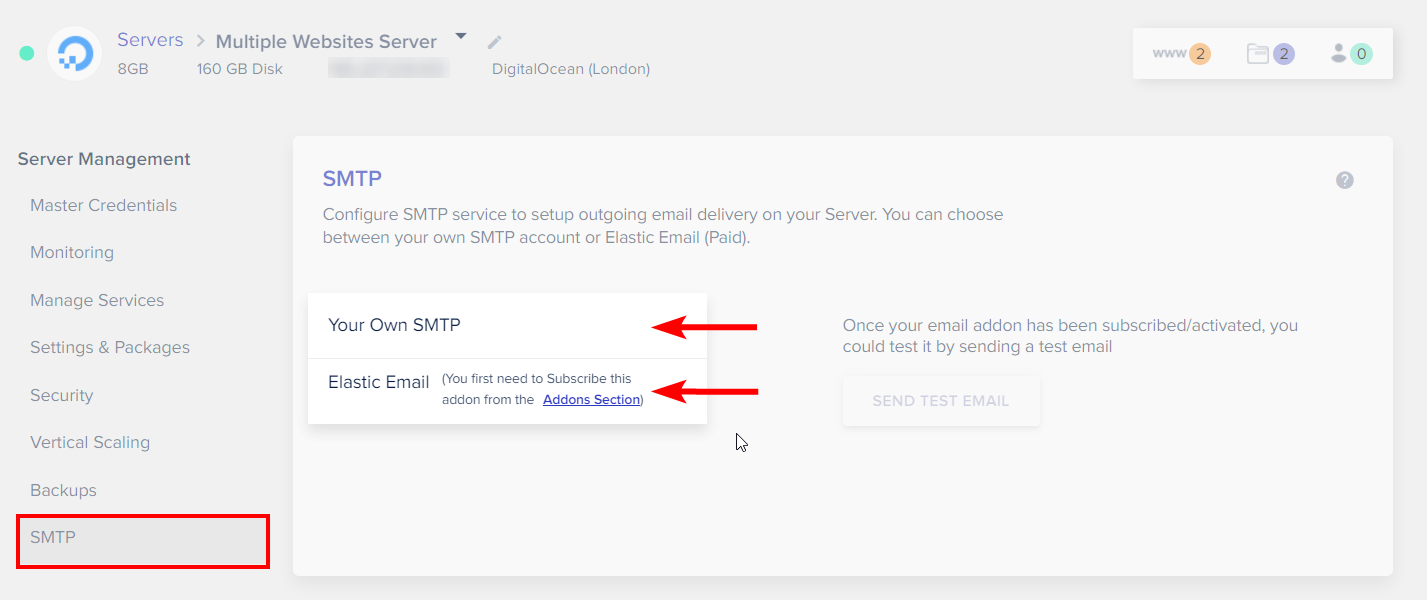
- Перейдите на веб-сайт Cloudways (https://www.cloudways.com/) и нажмите «Войти» в правом верхнем углу.
- Введите свой адрес электронной почты и пароль, затем нажмите «Войти», чтобы получить доступ к своей учетной записи Cloudways.
Шаг 2 : Получите доступ к надстройке SMTP
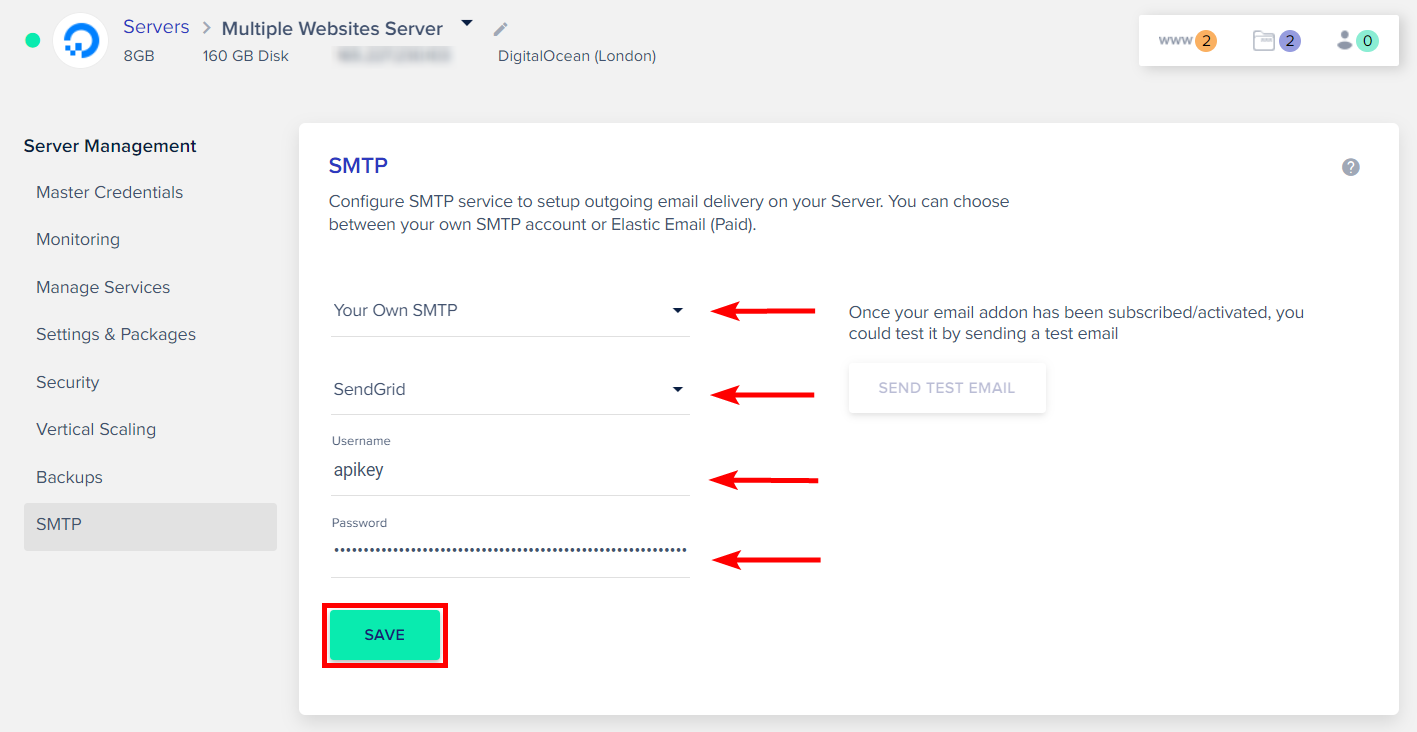
- После входа в систему щелкните целевой сервер/приложение в списке серверов/приложений на панели инструментов Cloudways.
- В левом меню нажмите «Дополнения», а затем выберите «SMTP» в раскрывающемся меню.
Шаг 3 : Установите и активируйте надстройку SMTP.
- Нажмите кнопку «Активировать надстройку SMTP», чтобы установить и активировать надстройку SMTP для вашего сервера/приложения.
Шаг 4 : Настройте параметры SMTP
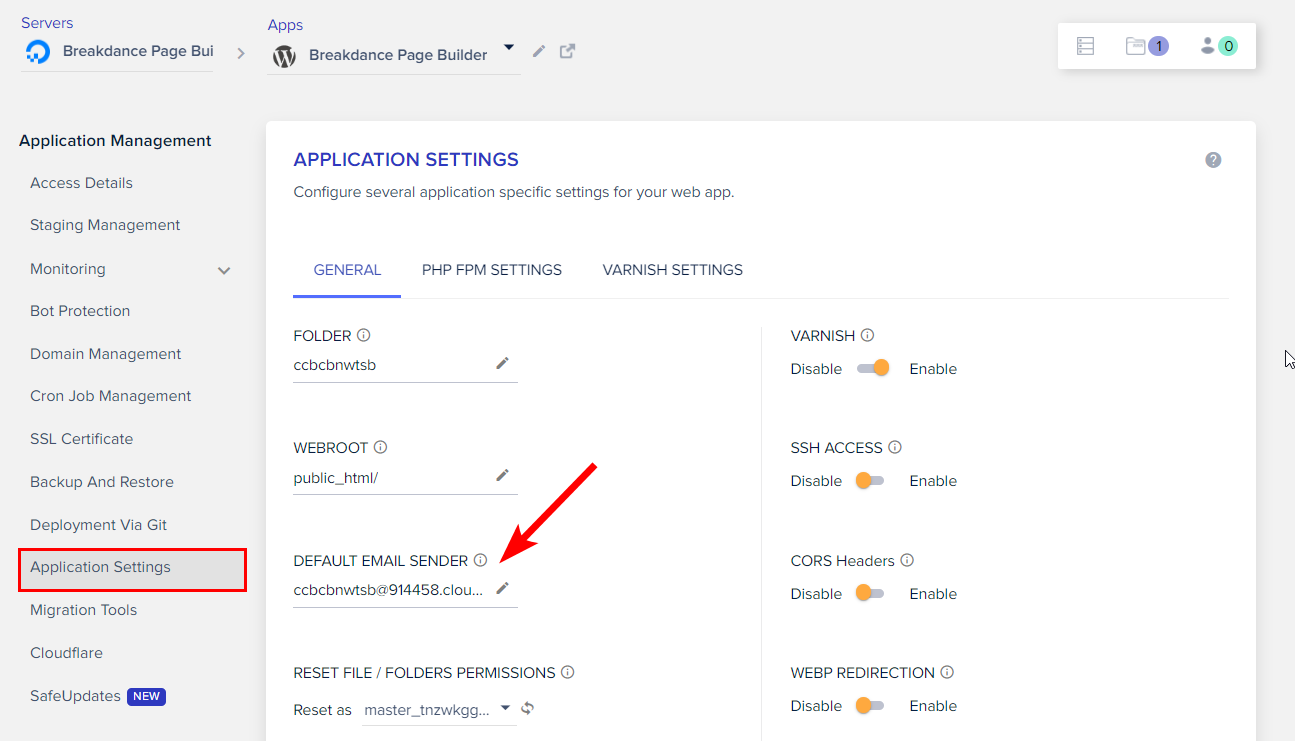
- После активации надстройки SMTP вы увидите настройки SMTP на экране.
- Запишите хост SMTP, порт SMTP, имя пользователя SMTP и пароль SMTP. Эти параметры понадобятся вам для настройки вашего приложения или плагина для отправки электронных писем.
- При желании вы можете включить шифрование SSL/TLS для безопасной передачи электронной почты.
Шаг 5 : Настройте приложение или плагин
- В зависимости от приложения или плагина, которые вы используете для отправки электронной почты, перейдите на страницу настроек или конфигурации, связанную с настройками электронной почты.
- Введите хост SMTP, порт SMTP, имя пользователя SMTP и пароль SMTP, которые вы записали в настройках дополнения Cloudways SMTP.
- Если шифрование SSL/TLS включено, обязательно выберите соответствующий вариант шифрования (например, SSL или TLS) в своем приложении/плагине.
- Сохраните настройки.
Шаг 6 : Тестовая отправка электронной почты
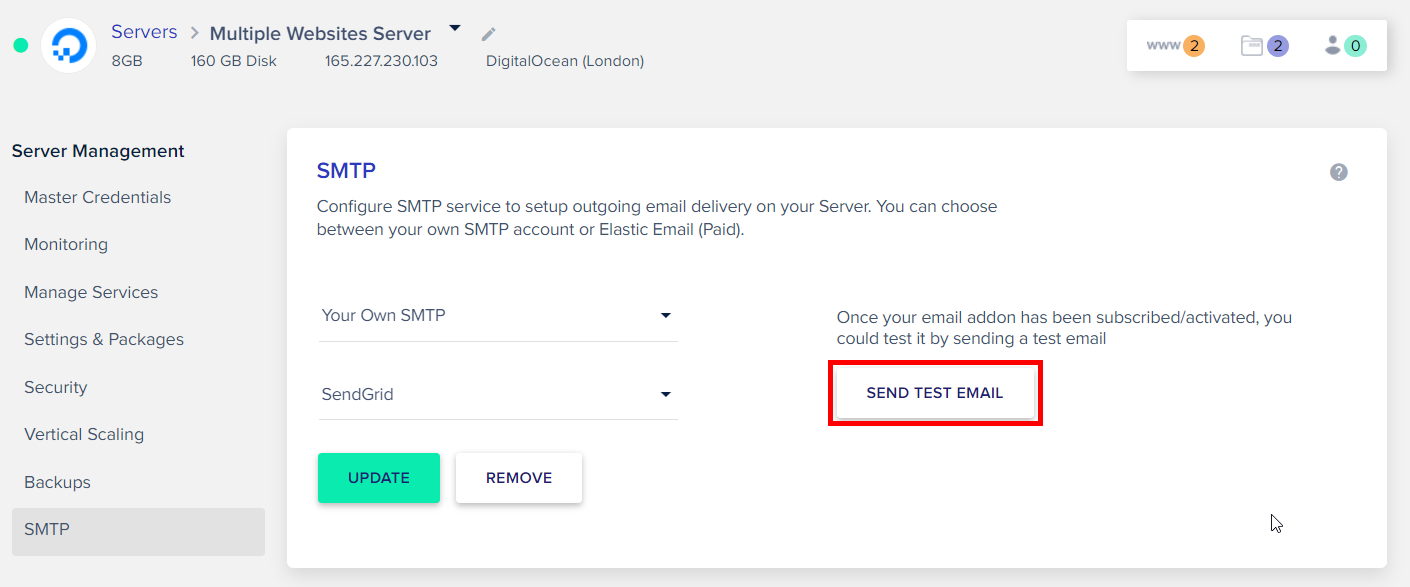
- После настройки параметров SMTP в приложении или подключаемом модуле отправьте тестовое электронное письмо, чтобы убедиться, что настройка работает правильно.
- Проверьте папку «Входящие» на адресе электронной почты получателя, чтобы убедиться, что тестовое письмо было успешно доставлено.
Наше мнение-
Заключение — настройка электронной почты на Cloudways 2023
Настроить электронную почту в Cloudways можно либо с помощью провайдера электронной почты, такого как Rackspace, Google Workspace или Microsoft Office 365 , либо с помощью надстройки Cloudways SMTP.
Оба метода имеют свои преимущества и могут быть настроены для отправки электронных писем с вашего домена, размещенного в Cloudways.
Использование провайдера электронной почты предлагает такие функции, как расширенное управление электронной почтой, надежная фильтрация спама и доступ к интерфейсам веб-почты и почтовым клиентам.
Для этого требуется настроить параметры DNS для маршрутизации трафика электронной почты на серверы провайдера электронной почты и следовать их конкретным инструкциям по настройке учетных записей электронной почты.
Использование надстройки Cloudways SMTP позволяет отправлять электронные письма напрямую через сервер Cloudways с использованием SMTP.
Для этого требуется установить и активировать надстройку SMTP, настроить параметры SMTP в вашем приложении или плагине и отправить тестовые электронные письма для проверки настройки.
Настроив электронную почту в Cloudways, вы можете получить профессиональный адрес электронной почты с собственным доменным именем, что позволит вам отправлять и получать электронные письма, используя учетные записи электронной почты вашего домена.
Также проверьте это:
Создайте субдомен на Cloudways: пошаговое руководство
Запросы, связанные с этим сообщением-
Часто задаваемые вопросы - Настройка электронной почты на Cloudways
Здесь мы добавили несколько часто задаваемых вопросов об этом посте.
Могу ли я использовать собственный домен для своей учетной записи электронной почты Cloudways?
Да, вы можете использовать собственный домен для своей учетной записи электронной почты Cloudways. В процессе настройки электронной почты в Cloudways вы можете указать свой личный домен в качестве адреса электронной почты (например, [email protected]), и Cloudways создаст учетную запись электронной почты, связанную с этим настраиваемым доменом.
Могу ли я создать несколько учетных записей электронной почты в Cloudways?
Да, вы можете создать несколько учетных записей электронной почты в Cloudways. Вы можете создать несколько учетных записей электронной почты для разных доменов или субдоменов, связанных с вашим приложением Cloudways.
Могу ли я использовать шифрование SSL/TLS для своей учетной записи электронной почты Cloudways?
Да, Cloudways поддерживает шифрование SSL/TLS для учетных записей электронной почты. Вы можете настроить клиентское программное обеспечение электронной почты для использования шифрования SSL/TLS для серверов входящей и исходящей почты, чтобы обеспечить безопасную связь.
Что мне делать, если у меня возникнут проблемы с настройкой электронной почты в Cloudways?
Если у вас возникли проблемы с настройкой электронной почты в Cloudways.
Могу ли я настроить переадресацию электронной почты на Cloudways?
Да, вы можете настроить переадресацию электронной почты на Cloudways. Вы можете настроить правила переадресации электронной почты для своих учетных записей электронной почты на панели управления учетной записью электронной почты Cloudways. Вы можете пересылать входящие электронные письма на другие адреса электронной почты, что позволяет получать электронные письма с нескольких учетных записей.
